如何在android中使用Path繪制一個多邊形
今天就跟大家聊聊有關如何在android中使用Path繪制一個多邊形,可能很多人都不太了解,為了讓大家更加了解,小編給大家總結了以下內容,希望大家根據這篇文章可以有所收獲。
成都創新互聯公司專注于網站建設,為客戶提供網站設計、網站制作、網頁設計開發服務,多年建網站服務經驗,各類網站都可以開發,品牌網站制作,公司官網,公司展示網站,網站設計,建網站費用,建網站多少錢,價格優惠,收費合理。
package smart.com.pathview;
import android.content.Context;
import android.graphics.Canvas;
import android.graphics.Color;
import android.graphics.Paint;
import android.util.AttributeSet;
import android.view.View;
/**
* 繪制多邊形
*/
public class PathmMultiView extends View {
private Paint paint;
public PathmMultiView(Context context) {
this(context,null);
}
public PathmMultiView(Context context, AttributeSet attrs) {
this(context, attrs,0);
}
public PathmMultiView(Context context, AttributeSet attrs, int defStyleAttr) {
super(context, attrs, defStyleAttr);
initPaint();
}
private void initPaint() {
paint = new Paint();
paint.setAntiAlias(true);
paint.setStrokeWidth(5);
paint.setTextSize(24);
}
@Override
protected void onDraw(Canvas canvas) {
super.onDraw(canvas);
paint.setColor(Color.GREEN);
canvas.drawText("杭州是個美麗的城市",20,20,paint);
paint.setColor(Color.RED);
canvas.drawPoint(100,100,paint);
canvas.translate(100,100);
paint.setColor(Color.BLUE);
canvas.drawText("杭州是個美麗的城市",0,0,paint);
}
}效果:
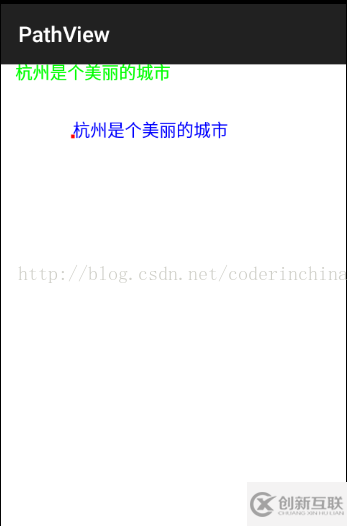
上面的紅點是坐標點(100,100)的位置,為什么繪制的藍色的文字是在坐標點(100,100)的位置呢?是因為你canvas使用了translate(100,100)也就是x,y坐標都平移了100px,這個是根據你當前的view的左上角坐標為原點進行平移的,平移肯定是相對那個點進行平移的,不人為的去設置畫布的顏色,默認都是透明的,否則你draw...2次,上次繪制的內容就被覆蓋了,文字太蒼白無力,就好像你對一個女孩說一千篇我愛你,還不如說你在杭州買了套房來的實際,就好像香港有一個電影中的臺詞是這么說的,這是一個最好的時代,也是一個最壞的時代,好了廢話不多說,圖,我要圖!
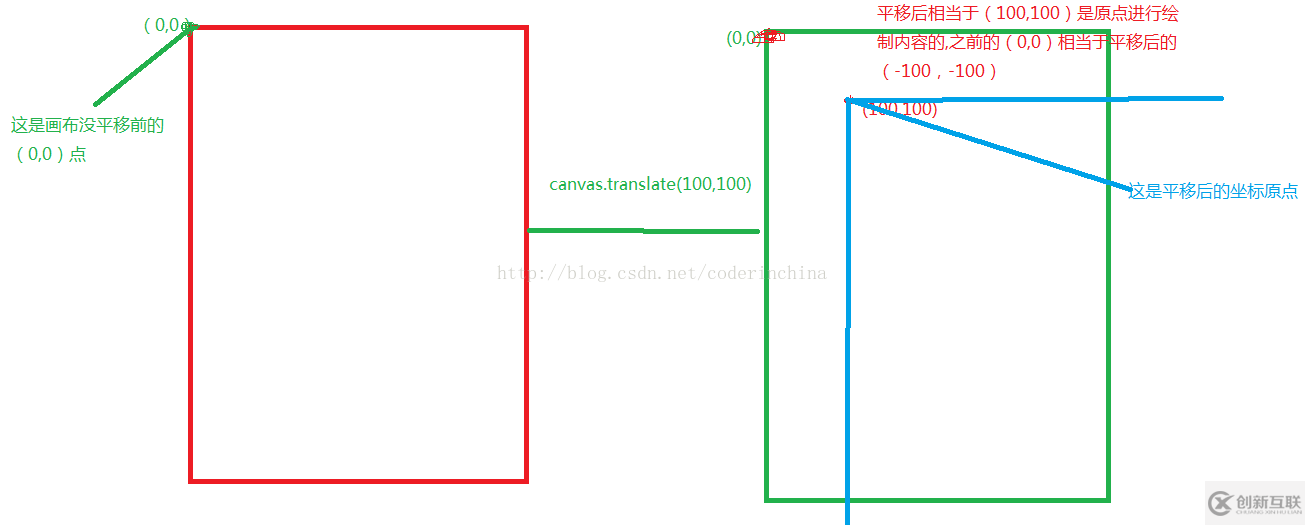
關于如何恢復畫布有三種情況 就以平移例子來講
第一種:
你x,y平移了多少后,我們知道x>0是向右平移,x<0是向左平移,那么恢復就很簡單了
canvas.translate(-x,-y)
@Override
protected void onDraw(Canvas canvas) {
super.onDraw(canvas);
paint.setColor(Color.GREEN);
canvas.drawText("杭州是個美麗的城市",20,20,paint);
paint.setColor(Color.RED);
canvas.drawPoint(100,100,paint);
canvas.translate(100,100);
paint.setColor(Color.BLUE);
canvas.translate(-100,-100);
canvas.drawText("杭州是個美麗的城市",20,20,paint);
}效果:
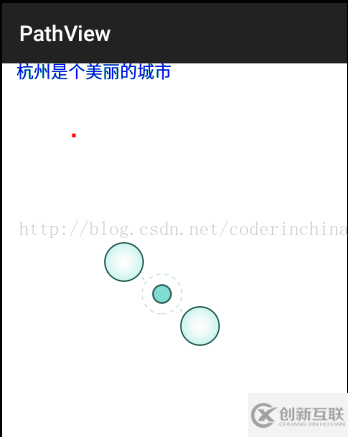
你會發現綠色和藍色是重疊了。
第二種:
配套使用canvas.save() canvas.restore() ;save()是綁定畫布,restore()是讓畫布恢復到最初的狀態
@Override
protected void onDraw(Canvas canvas) {
super.onDraw(canvas);
paint.setColor(Color.GREEN);
canvas.save();
canvas.drawText("杭州是個美麗的城市",20,20,paint);
paint.setColor(Color.RED);
canvas.drawPoint(100,100,paint);
canvas.translate(100,100);
paint.setColor(Color.BLUE);
canvas.restore();
canvas.drawText("杭州是個美麗的城市",20,20,paint);
}效果:
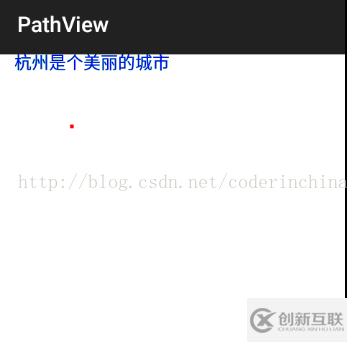
第三種:
int count = canvas.save(Canvas.MATRIX_SAVE_FLAG);//這個看你是在canvas.draw...哪里調用了,就相當于保存畫布 canvas.restoreToCount(count);//恢復
畫圖:
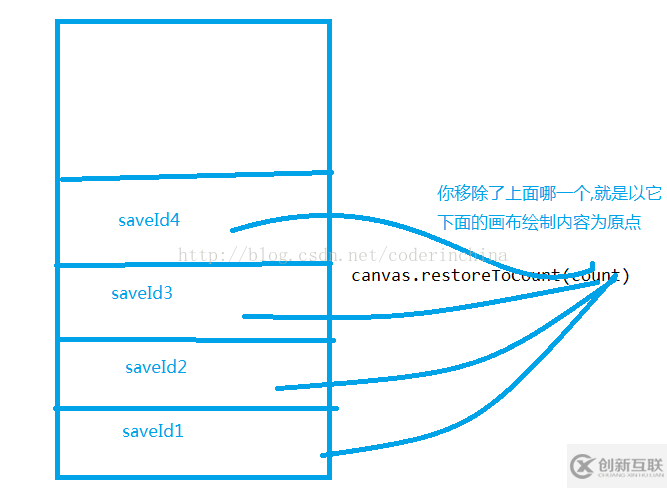
現在講下畫多邊形,先確定下思路:
1:把這個多邊形的外切圓畫出來當做一個輔助的參考目標,
2:計算多個點的坐標然后連接成一條線
如圖分析:
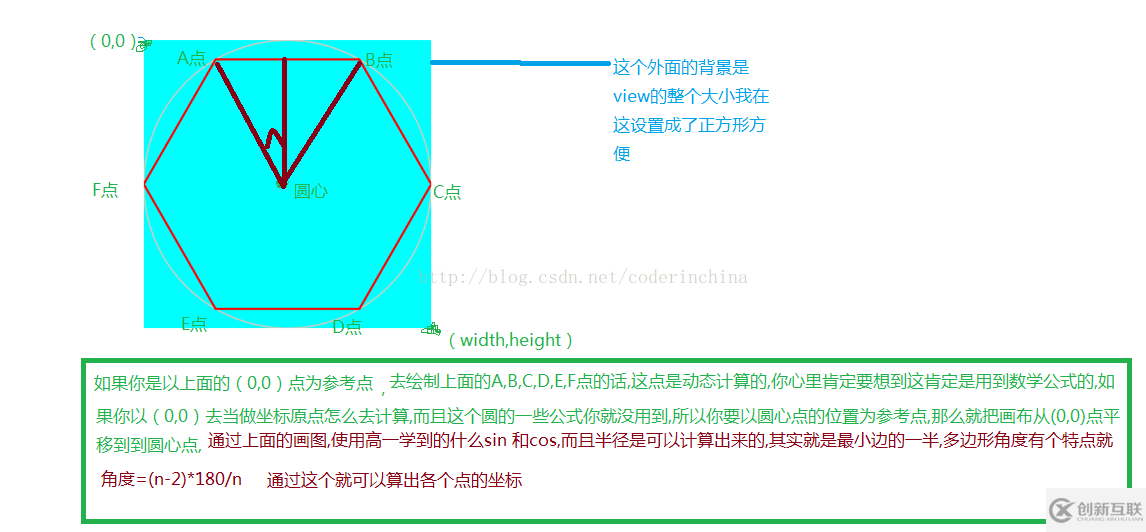
現在根據這個思路把代碼實現下:
代碼如下:
package smart.com.pathview;
import android.content.Context;
import android.graphics.Canvas;
import android.graphics.Color;
import android.graphics.Paint;
import android.graphics.Path;
import android.util.AttributeSet;
import android.view.View;
/**
* 繪制多邊形
*/
public class PathmMultiView extends View {
private Paint paint;
private Path path;
private int width,height;
public PathmMultiView(Context context) {
this(context,null);
}
public PathmMultiView(Context context, AttributeSet attrs) {
this(context, attrs,0);
}
public PathmMultiView(Context context, AttributeSet attrs, int defStyleAttr) {
super(context, attrs, defStyleAttr);
initPaint();
}
private void initPaint() {
width = 400;
height = 400;
path = new Path();
paint = new Paint();
paint.setAntiAlias(true);
paint.setStrokeWidth(5);
paint.setColor(Color.BLUE);
paint.setStyle(Paint.Style.STROKE);
}
@Override
protected void onMeasure(int widthMeasureSpec, int heightMeasureSpec) {
setMeasuredDimension(width,height);
}
@Override
protected void onDraw(Canvas canvas) {
super.onDraw(canvas);
drawMultShape(canvas,6,width/2);
}
/**
* @param canvas 畫布
* @param count 繪制幾邊形
* @param radius //外圓的半徑
*/
public void drawMultShape(Canvas canvas,int count,float radius){
canvas.translate(radius,radius);//
if(count<5){
return;
}
for (int i=0;i<count;i++){
if (i==0){
path.moveTo(radius*cos(360/count*i),radius*sin(360/count*i));//繪制起點
}else{
path.lineTo(radius*cos(360/count*i),radius*sin(360/count*i));
}
}
paint.setStrokeWidth(3);
path.close();
paint.setColor(Color.GREEN);
canvas.drawPath(path,paint);
//因為我下面不再繪制內容了 所以畫布就不恢復了
}
float sin(int num){
return (float) Math.sin(num*Math.PI/180);
}
float cos(int num){
return (float) Math.cos(num*Math.PI/180);
}
}效果:
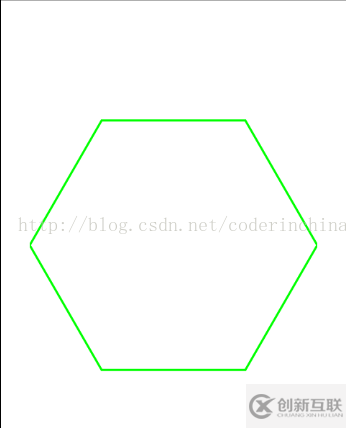
哪繪制正8變形呢?好說,直接
drawMultShape(canvas,6,width/2); 第二個參數就是幾邊形的改為8就ok了,試試看看效果:

就一句話,哦了。
還有一個問題就是如果所繪制的是多邊形,但是好像形狀不一樣,怎么修改,這個時候只要旋轉畫布就行了,比如這張圖片:
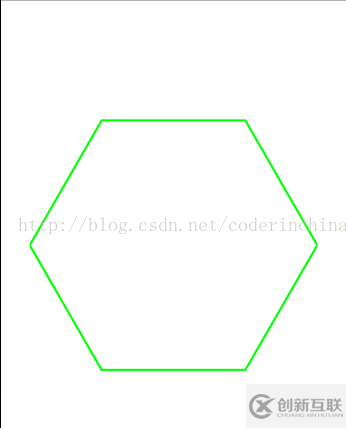
使用canvas.rotate(30);旋轉30度后是這樣的
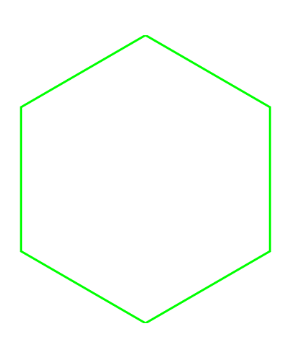
當然你要在繪制這個圖形之前對畫布進行旋轉,不然不起作用,網上有些五角星的效果,是怎么實現的呢?比如這樣的效果:
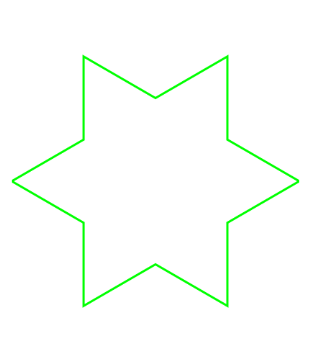
這是正6變形所形成的星星形狀,分析如圖:
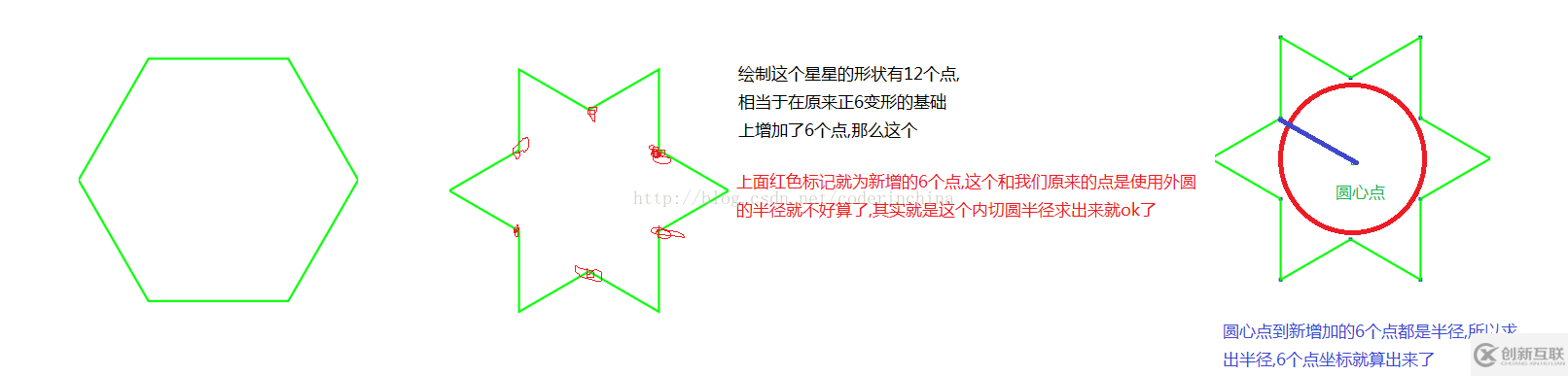
看完上述內容,你們對如何在android中使用Path繪制一個多邊形有進一步的了解嗎?如果還想了解更多知識或者相關內容,請關注創新互聯行業資訊頻道,感謝大家的支持。
網站名稱:如何在android中使用Path繪制一個多邊形
網站地址:http://vcdvsql.cn/article16/gjgddg.html
成都網站建設公司_創新互聯,為您提供軟件開發、網站制作、網站維護、網頁設計公司、電子商務、App開發
聲明:本網站發布的內容(圖片、視頻和文字)以用戶投稿、用戶轉載內容為主,如果涉及侵權請盡快告知,我們將會在第一時間刪除。文章觀點不代表本網站立場,如需處理請聯系客服。電話:028-86922220;郵箱:631063699@qq.com。內容未經允許不得轉載,或轉載時需注明來源: 創新互聯

- 中小企業建站的一些技巧 輕松擁有自己的企業網站 2022-06-09
- 企業建站規劃先行 合肥網站制作規劃需要考慮哪些問題 2022-05-22
- 太原企業建站:制作網站之前做好需求分析非常重要! 2021-12-05
- 成都網站建設-個人建站、企業建站適合怎樣的建站系統? 2016-09-28
- 企業建站的要點有哪些 2016-08-04
- 企業建站要注意的問題 2022-06-26
- 簡單的企業建站為什么也需要長時間開發周期呢 2016-10-11
- 企業建站的重心在哪里? 2016-11-06
- 企業建站能帶來哪些競爭優勢? 2014-01-20
- 企業建站-企業對網站提太多意見反而不好 2016-11-10
- 企業建站在用戶數量方面要做哪些努力 2022-10-27
- 企業建站為什么選擇獨立服務器 2013-10-19